iOS 17:如何在iPhone上发送FaceTime视频消息
现在,如果某人不在且无法接听您的 FaceTime 通话,您可以向他们发送视频信息。这样,您或某人可以赶上重要的消息和时刻,即使他们不可用或忙碌。因此,如果您也希望在有人无法接听您的电话时使用FaceTime发送视频消息,那么这是您可以在iPhone上执行此操作的方法。
如何使用iOS 17在iPhone上的FaceTime上发送视频消息
请按照以下步骤向无法接听您来电的人发送视频 FaceTime 通话信息。该消息将出现在他们的iPhone上,他们可以用来了解最新事件或重要时刻。
- 要求:iOS 17 更新(在“常规>软件更新”下的“设置”>检查)。
只有在有人无法接听您的电话时,您才能选择发送视频消息。如果您的呼叫在接听后被拒绝,则不会显示此选项。
因此,当有人没有接听您的电话或拒绝通话时,您会看到以下屏幕,您必须点击录制视频以录制视频并向收件人发送视频消息。
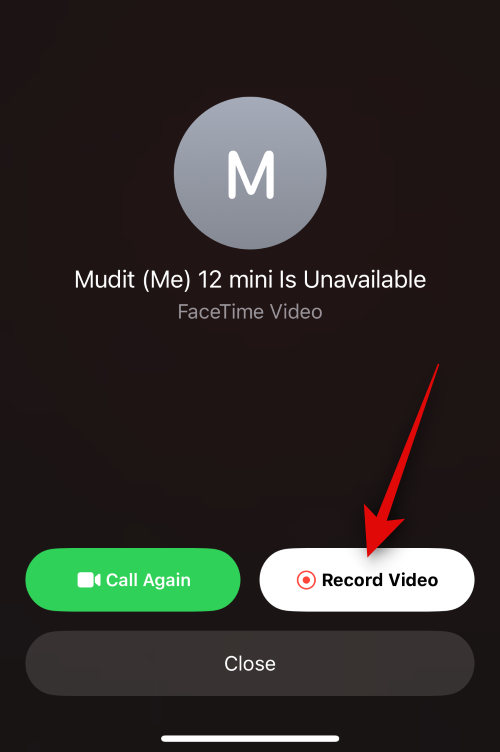
当您点击此选项时,视频录制将自动启动,倒计时将表示。
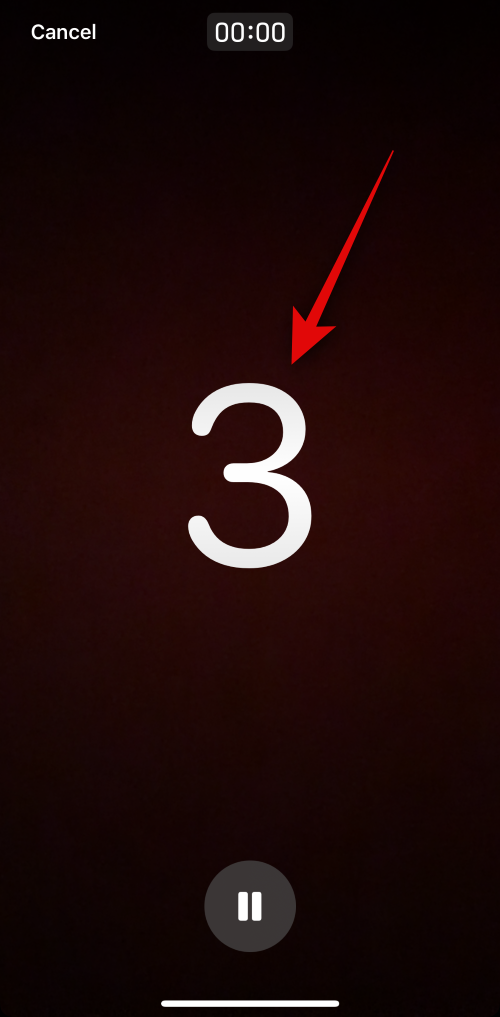
点击暂停图标以自定义视频消息的各个方面。
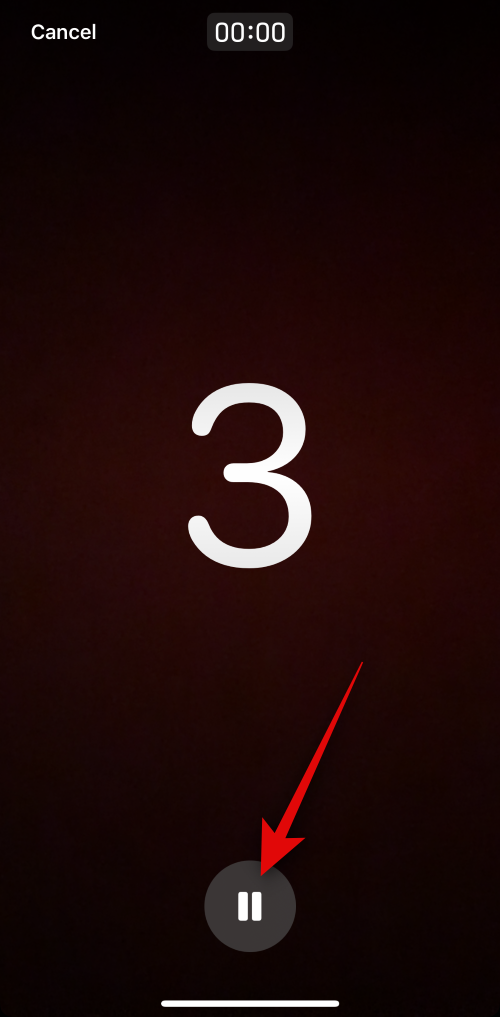
您也可以点击 取消 在左上角,如果您想中止录制视频。

现在,根据需要录制要发送的视频消息。完成后,点击屏幕底部的停止图标。
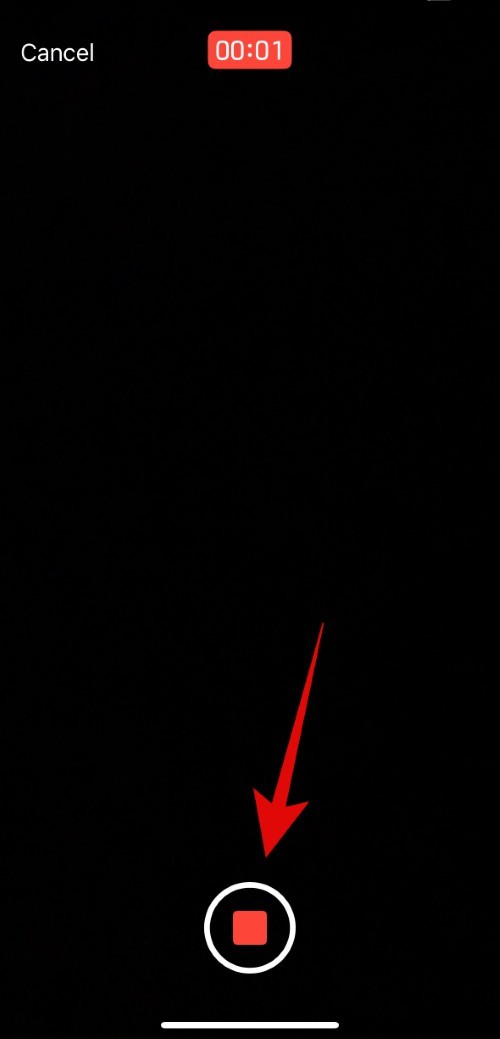
您现在可以点击播放图标以查看录制的视频消息的预览。
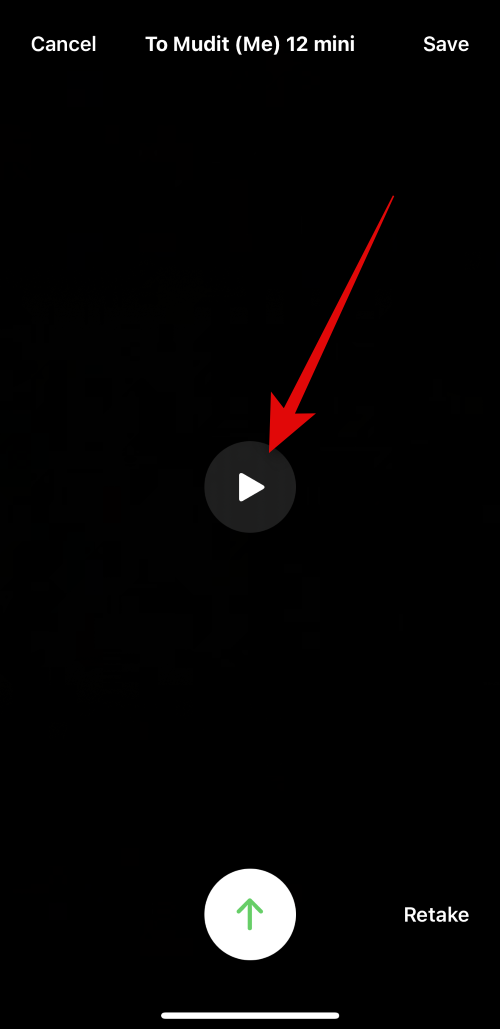
如果您对录制的信息不满意,请轻点“重拍”以重新录制消息。
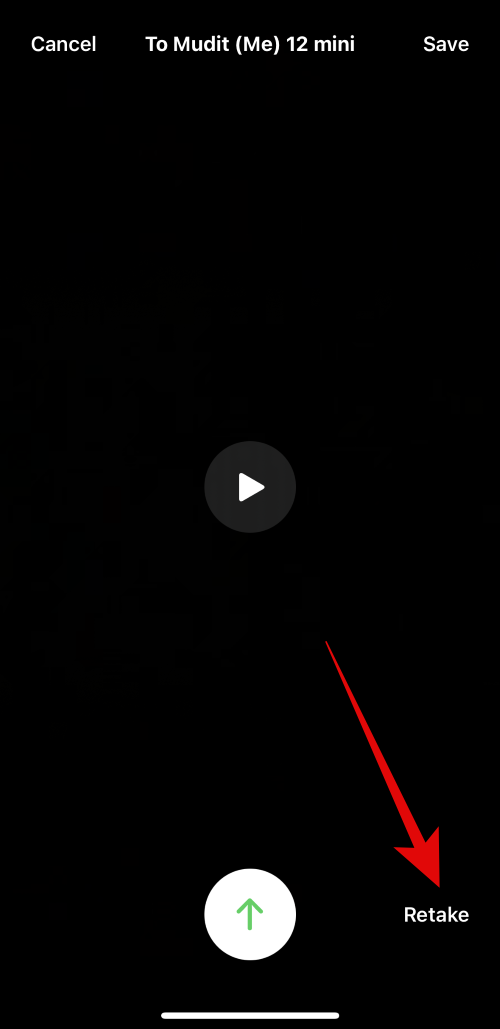
您还可以通过轻点屏幕右上角的保存将消息存储到“照片”应用中。
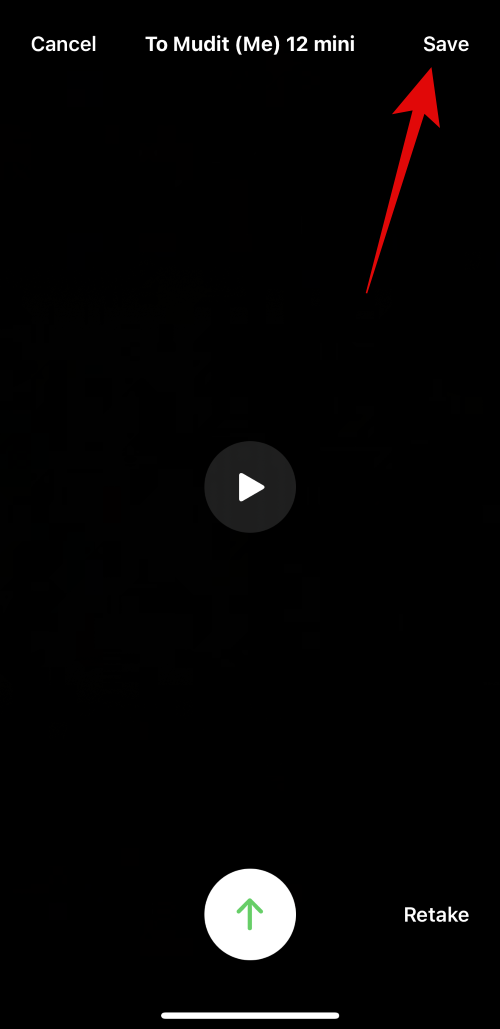
准备好发送消息后,点击屏幕底部的发送图标,如下所示。
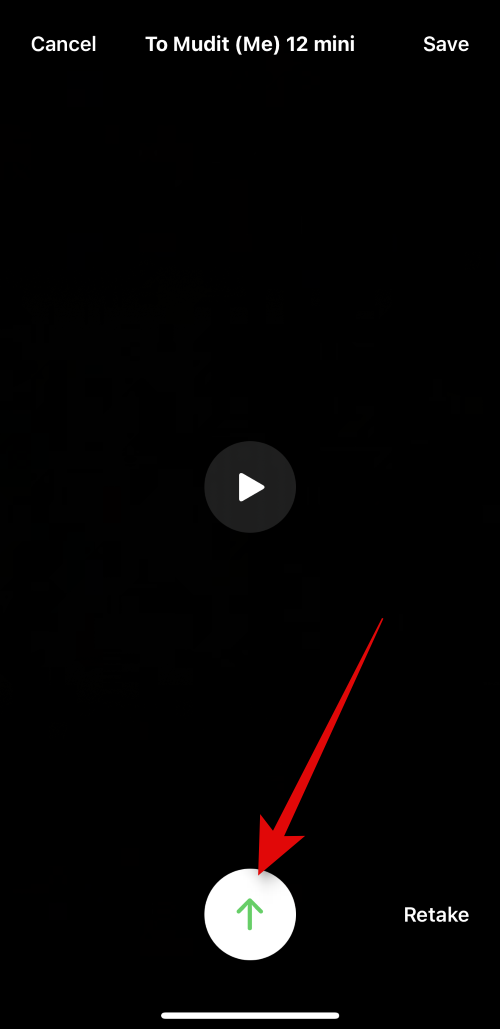
这就是您可以在某人不可用时向他们发送 FaceTime 视频消息的方式。
如何查看他人发送给您的 FaceTime 视频信息
当您无法接听他们的电话时,当有人向您发送 FaceTime 通话视频信息时,该视频将显示在未接的 FaceTime 通话下方,如下所示。
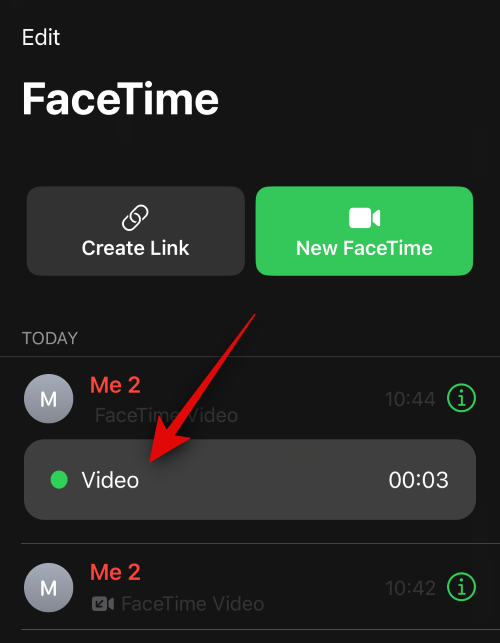
您还将收到相同的通知,您可以点击它,这会将您重定向到 FaceTime 应用程序。
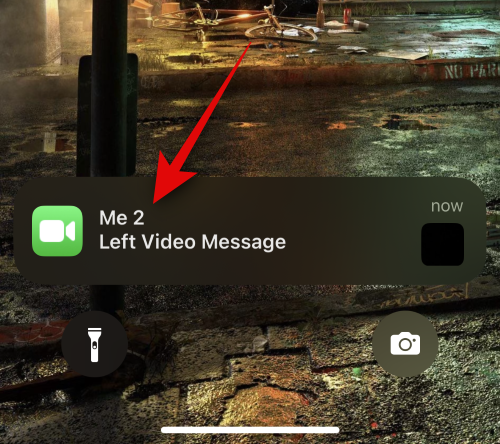
只需点击视频即可在iPhone上观看视频。您现在可以点击播放图标来观看视频。
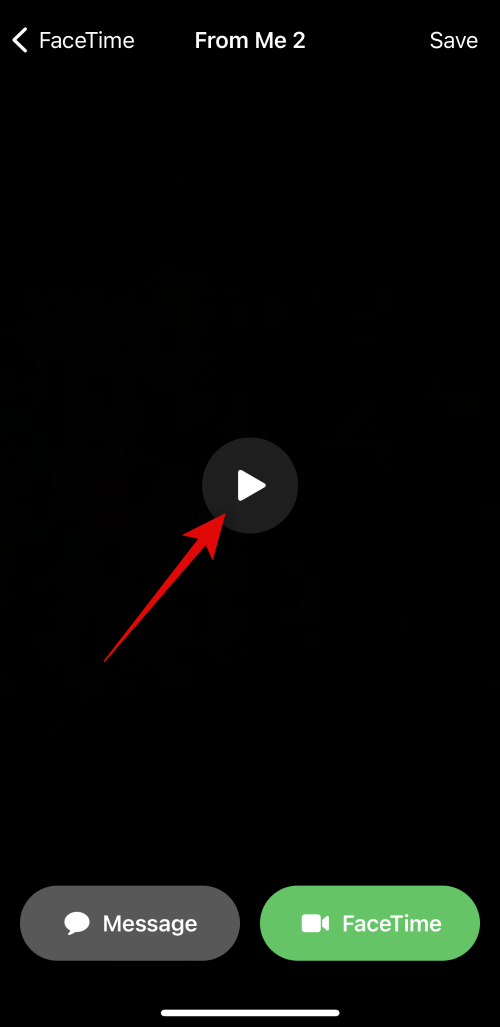
如果需要,您还可以使用底部的图标将视频拖到特定时间。
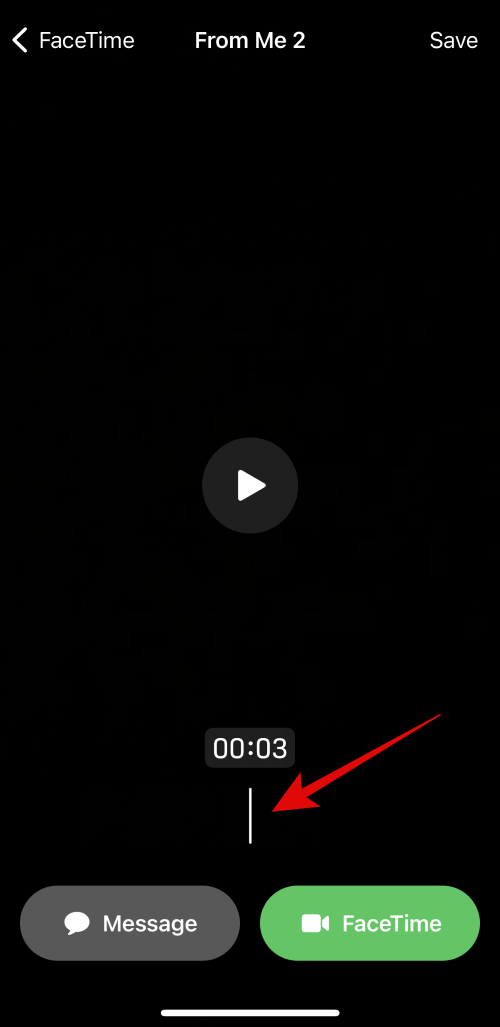
点按右上角的保存,将视频消息保存到照片图库。
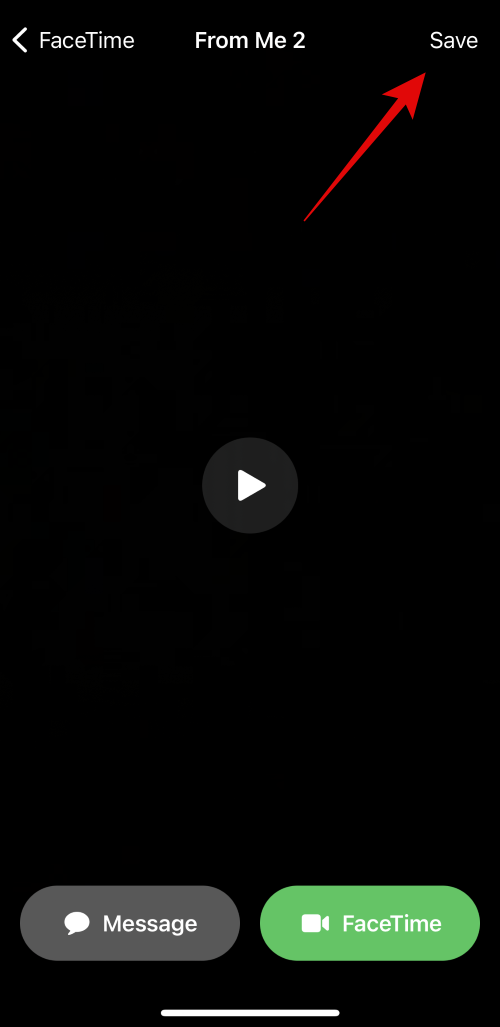
查看完信息后,轻点左上角的< FaceTime 通话以返回主页。
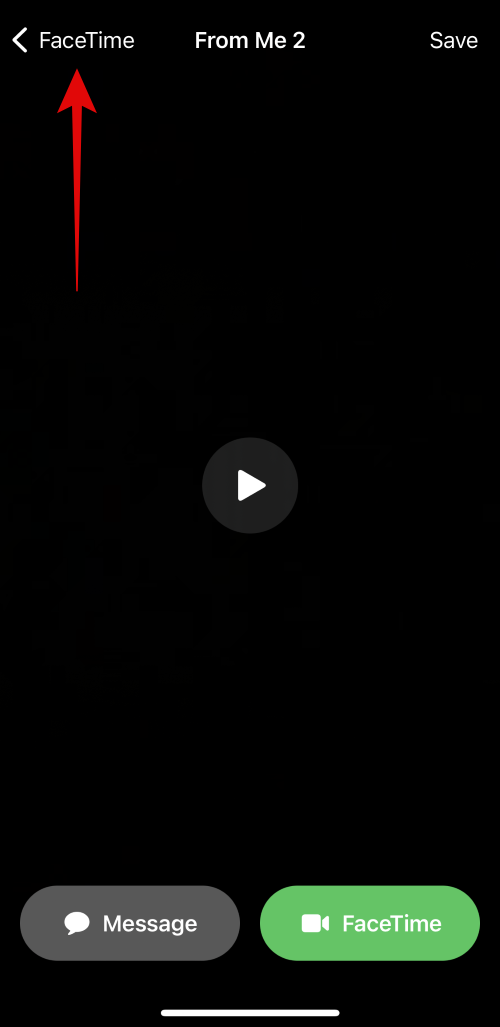
这就是您在FaceTime中查看和管理收到的视频消息的方式,以防您无法接听电话。
以上是iOS 17:如何在iPhone上发送FaceTime视频消息的详细内容。更多信息请关注PHP中文网其他相关文章!

热AI工具

Undresser.AI Undress
人工智能驱动的应用程序,用于创建逼真的裸体照片

AI Clothes Remover
用于从照片中去除衣服的在线人工智能工具。

Undress AI Tool
免费脱衣服图片

Clothoff.io
AI脱衣机

AI Hentai Generator
免费生成ai无尽的。

热门文章

热工具

记事本++7.3.1
好用且免费的代码编辑器

SublimeText3汉化版
中文版,非常好用

禅工作室 13.0.1
功能强大的PHP集成开发环境

Dreamweaver CS6
视觉化网页开发工具

SublimeText3 Mac版
神级代码编辑软件(SublimeText3)

热门话题
 抖音发布他人视频侵权吗?它怎样剪辑视频不算侵权?
Mar 21, 2024 pm 05:57 PM
抖音发布他人视频侵权吗?它怎样剪辑视频不算侵权?
Mar 21, 2024 pm 05:57 PM
随着短视频平台的兴起,抖音成为了大家日常生活中不可或缺的一部分。在抖音上,我们可以看到来自世界各地的有趣视频。有些人喜欢发布他人的视频,这就引发了一个问题:抖音发布他人视频侵权吗?本文将围绕这个问题展开讨论,告诉大家怎样剪辑视频不算侵权,以及如何避免侵权问题。一、抖音发布他人视频侵权吗?根据我国《著作权法》的规定,未经著作权人许可,擅自使用其作品,属于侵权行为。因此,在抖音上发布他人视频,如果未经原作者或著作权人许可,就属于侵权行为。二、怎样剪辑视频不算侵权?1.使用公共领域或已授权的内容:公共
 Wink如何去视频水印
Feb 23, 2024 pm 07:22 PM
Wink如何去视频水印
Feb 23, 2024 pm 07:22 PM
Wink如何去视频水印?winkAPP中是有去除掉视频水印的工具,但是多数的小伙伴不知道wink中如何去除掉视频中的水印,接下来就是小编为玩家带来的Wink视频去水印方法图文教程,感兴趣的用户快来一起看看吧!Wink如何去视频水印1、首先打开winkAPP,在首页面专区中选择【去水印】功能;2、然后在相册中选择你需要去除水印的视频;3、接着选择视频之后,剪辑视频之后点击右上角【√】;4、最后点击如下图所示的【一键去印】之后点击【处理】即可。
 消息已发出但被对方拒收是什么意思
Mar 07, 2024 pm 03:59 PM
消息已发出但被对方拒收是什么意思
Mar 07, 2024 pm 03:59 PM
消息已发出但被对方拒收是所发送的信息已经成功地从设备发送出去,但由于某种原因,对方并没有接收到这条信息。更具体地说,这通常是因为对方已经设置了某些权限或采取了某些操作,导致你的信息无法被正常接收。
 抖音发布视频如何赚收益?新手小白怎么在抖音上赚钱啊?
Mar 21, 2024 pm 08:17 PM
抖音发布视频如何赚收益?新手小白怎么在抖音上赚钱啊?
Mar 21, 2024 pm 08:17 PM
抖音,这个全民短视频平台,不仅让我们在闲暇时间享受到各种有趣、新奇的短视频,同时也给了我们一个展示自我、实现价值的舞台。那么,如何在抖音发布视频赚取收益呢?本文将详细解答这个问题,帮助你在抖音上赚取更多的收益。一、抖音发布视频如何赚收益?发布视频在抖音上获得一定的播放量后,可以有机会参与广告分成计划。这一收益方式是抖音用户最为熟悉的之一,也是许多创作者主要的收入来源。抖音根据账号权重、视频内容以及观众反馈等多种因素来决定是否提供广告分成的机会。抖音平台允许观众通过发送礼物来支持自己喜欢的创作者,
 从 iPhone 上的视频中删除慢动作的 2 种方法
Mar 04, 2024 am 10:46 AM
从 iPhone 上的视频中删除慢动作的 2 种方法
Mar 04, 2024 am 10:46 AM
在iOS设备上,“相机”应用程序允许您拍摄慢动作视频,如果您使用的是最新款的iPhone,甚至可以以每秒240帧的速度录制视频。这种功能让您能够捕捉到丰富细节的高速动作。但有时候,您可能希望将慢动作视频以正常速度播放,这样可以更好地欣赏视频中的细节和动作。在这篇文章中,我们将解释从iPhone上的现有视频中删除慢动作的所有方法。如何从iPhone上的视频中删除慢动作[2种方法]您可以使用“照片”App或iMovie剪辑App从设备上的视频中删除慢动作。方法1:使用“照片”应用在iPhone上打开
 如何发布小红书视频作品?发视频要注意什么?
Mar 23, 2024 pm 08:50 PM
如何发布小红书视频作品?发视频要注意什么?
Mar 23, 2024 pm 08:50 PM
随着短视频平台的兴起,小红书成为了许多人分享生活、表达自我、获取流量的平台。在这个平台上,发布视频作品是一种非常受欢迎的互动方式。那么,如何发布小红书视频作品呢?一、如何发布小红书视频作品?首先,确保准备好一段适合分享的视频内容。你可以利用手机或其他摄像设备进行拍摄,需要注意画质和声音的清晰度。2.剪辑视频:为了让作品更具吸引力,可以对视频进行剪辑。可以使用专业的视频剪辑软件,如抖音、快手等,添加滤镜、音乐、字幕等元素。3.选择封面:封面是吸引用户点击的关键,选择一张清晰、有趣的图片作为封面,让
 微博发视频怎么不压缩画质_微博发视频不压缩画质方法
Mar 30, 2024 pm 12:26 PM
微博发视频怎么不压缩画质_微博发视频不压缩画质方法
Mar 30, 2024 pm 12:26 PM
1、首先打开手机微博,点击右下角【我】(如图所示)。2、接着点击右上角【齿轮】打开设置(如图所示)。3、然后找到并打开【通用设置】(如图所示)。4、随后进入【视频随着】选项(如图所示)。5、再打开【视频上传清晰度】设置(如图所示)。6、最后选择【原画质】就能不压缩了(如图所示)。
 uc浏览器下载的视频怎么变成本地视频
Feb 29, 2024 pm 10:19 PM
uc浏览器下载的视频怎么变成本地视频
Feb 29, 2024 pm 10:19 PM
uc浏览器下载的视频怎么变成本地视频?许多手机用户都喜欢使用UC浏览器,不仅可用它进行网页浏览,还可在线观看各种视频和电视节目,并将喜爱的视频下载至手机。实际上,我们可以将下载的视频转换为本地视频,但很多人不清楚如何操作。因此,小编特地为大家带来了将uc浏览器缓存的视频转为本地视频方法,希望可以帮助到各位。将uc浏览器缓存的视频转为本地视频方法1、打开uc浏览器,点击“菜单”选项。2、点击“下载/视频”。3、点击“已缓存视频”。4、长按任意一个视频,弹出选项后,点击“打开目录”。5、勾选要下载的





